5 เทคนิค ที่ทำให้บัญชี Facebook ของคุณ ปลอดภัยมากขึ้น
จากบทความเกี่ยวกับสถิติต่างๆเกี่ยวกับคนไทย ใช้ Social Network มากน้อยแค่ไหน ปรากฏว่าคนไทย ใช้ Facebook มากเป็นอันดับ 1 แทบทุกกิจกรรมในแต่ละวัน ดัง
นั้นวันนี้จึงนำเสนอเกี่ยวกับ 5 เทคนิคที่จะทำให้บัญชี Facebook
ของคุณปลอดภัยมากขึ้น ซึ่งคุณสามารถลองทำดูได้ เพื่อความปลอดภัยของบัญชี
facebook ท่านเอง
1. ตรวจสอบว่า สิ่งที่เราโพสต์บน TimeLine เกี่ยวกับเราและเพื่อน จะรู้กันแค่เฉพาะกลุ่มเพื่อนเท่านั้นที่ได้เห็น
ขณะโพสต์สถานะของเรา เราสามารถกำหนดได้ว่าให้ข้อความนี้เห็นแบบ เห็นทุกคน(Public ) / เห็นเฉพาะเพื่อนเรา (Friends) / กำหนดเอง (Custom) และ เฉพาะเราคนเดียว (Only Me)
นอกจากนี้เราสามารถจำกัดเพื่อนๆในการอ่าน สถานะที่เราโพสต์ บน Timeline ย้อนหลังได้ด้วย เพียงเลือกที่ Setting
จากนั้นคลิกที่ Privacy ด้านซ้ายมือ และคลิกที่ Limit old posts
ดังรูป เพื่อจำกัดการอ่าน timeline ย้อนหลังของคนที่ไม่ได้ add
เราเป็นเพื่อน คนที่จะเห็นสถานะเก่า บน timeline เรานี้
เฉพาะกลุ่มเพื่อนเราที่รับ add แล้วเท่านั้น
ส่วนหน้าโปรไฟล์ facebook timeline ของเรา เกี่ยวกับข้อมูลประวัติส่วนตัวนั้น เข้าไปที่โปรไฟล์ facebook เรา แล้วคลิกที่ update info ดังรูป
แล้วคลิกไอคอนนี้ให้เลือกเป็น Public , friends , custom และ only me ตามความต้องการว่าจะโชว์ข้อมูลส่วนตัวเรานี้ให้เพื่อนกลุ่มไหนเห็น
2. ควบคุมกรองคน ว่าใคร สามารถติดต่อเราทาง Facebook message ถึงเราได้บ้าง ?
โดยคลิกที่ไอคอนแม่กุญแจ ด้านขวาบนของเว็บ facebook แล้วเลือกที่ ‘Who can contact me” เบื้อง
ต้นค่า default หลักเป็น ‘Basic Filtering’
ซึ่งเท่ากับว่าทุกคนสามารถติดต่อหาเราผ่านทาง facebookที่ Message
ได้ทั้งหมด แต่ถ้าต้องการคนที่ติดต่อเราได้เฉพาะเพื่อนเราเท่านั้นจริงๆ
ไม่รับคนแปลกหน้า เราสามารถกำหนดได้จาก คลิก ‘Who can contact me”
แล้วคลิกที่ Strict Filtering ในคำถามว่า ‘Whose messages do I want filtered into my Inbox?’
นอกจากนี้ยังสามารถกำหนดว่าคนขอ add เป็นเพื่อนเรานี้ ว่าทุกคนมีสิทธิ์ขอ add
เราเป็นเพื่อนได้ หรือ เฉพาะเพื่อนของเพื่อนเราเท่านั้น ที่จะขอ add
เราเป็นเพื่อน
3. เราสามารถควบคุม การหาโปรไฟล์ของเรา ผ่าน search ตามอีเมล และหมายเลขโทรศัพท์ของเรา เรา
สามารถกำหนดให้แสดงเฉพาะกลุ่มเพื่อนเท่านั้น ไม่แสดงชื่อ facebook
ของเราต่อสาธารณะ โดยจัดการคลิกไปที่ ไอคอน3เหลี่ยมดังรูปแล้วเลือกที่ settings
จากนั้นเลือก Privacy แล้วดูในส่วน ‘Who can look me up? ซึ่ง
เราสามารถเปิดให้ โปรไฟล์เราปรากฎในผลลัพธ์การค้นหา (Search) บน facebook
ด้วย อีเมล เบอร์โทร search engine ว่าคนที่พบโปรไฟล์เรา
เฉพาะเพื่อนเท่านั้นได้ หรือกำหนดซ่อนชื่อโปรไฟล์เราในผลลัพธ์ search ใน
facebook ไปเลยก็ได้
4. เปิดการแจ้งเตือนเข้าสู่ระบบ เมื่อ
มีการ login เข้าสู่ facebook ด้วยบัญชีคุณ จะแจ้งเตือนไปยังอีเมล หรือ
ข้อความ sms+ popup แจ้งเตือนบน notification ของ facebook
โดยไปที่ setting ก่อน
จากนั้นเลือก Security’ เลือกคลิก Edit ในส่วน Login notifications แล้ว ติ๊กถูกช่องทางการแจ้งเตือนที่ท่านต้องการ ระหว่าง ส่งอีเมล หรือ ส่งข้อความ / การแจ้งเตือนแบบพุช และสามารถปิดการแจ้งเตือนผ่านช่องทางน้ได้ เพียงติ๊กเครื่องหมายถูกออกไป
5. เปิดการ login แบบขั้นพิเศษ เพื่อความปลอดภัยมากขึ้น
เริ่มต้นด้วย คลิกที่ settings ดังรูป
จากนั้นเลือก Security ดูในส่วนที่ Login Approvals แล้วติ๊กถูกที่ “Require a security code to access my account from unknown browsers”. ให้
ทาง facebook ส่งรหัสไปยังทางโทรศัพท์ของคุณ ในกรณี login เข้า facebook
ทางบราวเซอร์ที่ไม่รู้จัก ซึ่งก็ช่วยป้องกันการแฮค facebook ได้ เพราะคนที่
login ได้ ต้องเป็นเจ้าของ facebook ตัวจริงเท่านั้น
ที่มีการลงทะเบียนโทรศัพท์ผ่านทาง facebook แล้ว


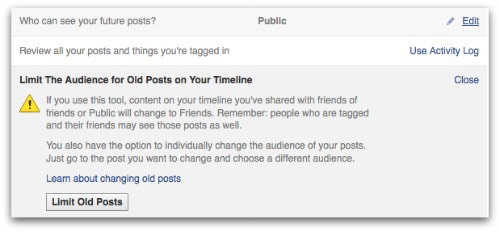








ไม่มีความคิดเห็น:
แสดงความคิดเห็น